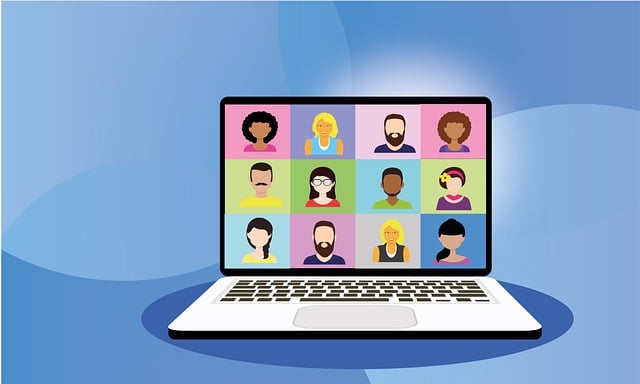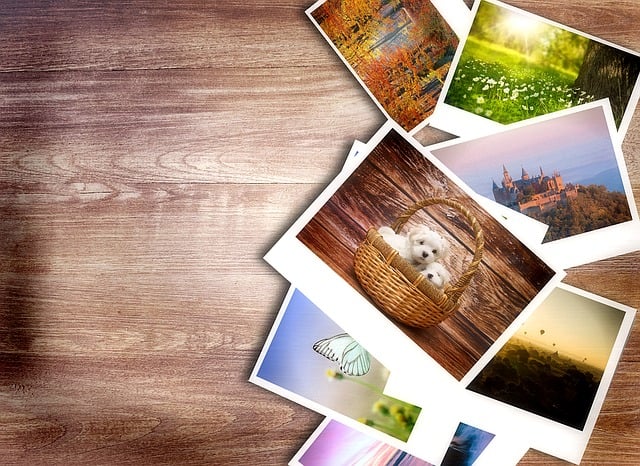Word: Jak efektivně využívat Word pro psaní a formátování
Od základního psaní po úpravu formátu dokumentu – Word je neocenitelným nástrojem pro každodenní práci s textem. Přečtěte si, jak ho efektivně využívat!
Používání stylů pro rychlé a konzistentní formátování
Použití stylů je klíčové pro rychlé a konzistentní formátování dokumentů v aplikaci Word. Díky nim můžete snadno upravovat vzhled textu, odstavců, nadpisů a dalších částí dokumentu. Pokud například chcete změnit velikost písma nebo odsazení odstavce, nemusíte to provést ručně pro každou část dokumentu zvlášť. Stačí upravit styl a všechny části dokumentu s tímto stylem se automaticky změní.
Pro používání stylů si můžete vytvořit vlastní sadu stylů podle vašich potřeb. Například můžete mít styl pro běžný text, pro nadpisy, pro citace atd. Když chcete některou část dokumentu formátovat, přidělte jí příslušný styl a Word se postará o zbytek. Pokud se rozhodnete změnit vzhled celého dokumentu, stačí upravit daný styl a změna se promítne automaticky do všech částí dokumentu s tímto stylem.
Další výhodou používání stylů je možnost rychlého vytváření obsahu. Když máte ve svém dokumentu použité nadpisy s příslušnými styly, Word vytvoří obsah, který obsahuje odkazy na jednotlivé nadpisy a jejich stránky. To usnadňuje orientaci v dokumentu a umožňuje rychlé přecházení mezi jednotlivými částmi.
Využívání stylů v aplikaci Word může výrazně zefektivnit vaší práci a usnadnit vytváření profesionálně vypadajících dokumentů. Experimentujte s různými styly a objevte, jaké možnosti vám tato funkcionalita poskytuje pro psaní a formátování vašich textů.

Využívání rozcestníků pro snadné navigování v dokumentech
Využívání rozcestníků v aplikaci Word je skvělým nástrojem pro snadné navigování v dokumentech. Rozcestníky umožňují rychlé a přesné přecházení mezi různými částmi dokumentu a ušetření spousty času při hledání konkrétních informací.
Pokud chcete vytvořit rozcestník v aplikaci Word, stačí použít funkci "Obsah". Tato funkce automaticky analyzuje váš dokument a vytvoří seznam obsahu, ve kterém jsou odkazy na jednotlivé sekce dokumentu. Můžete také ručně vytvořit vlastní rozcestník pomocí odkazů na nadpisy nebo klíčová slova v textu.
Jedním z největších benefitů používání rozcestníků je, že umožňují rychlý skok na přesnou část dokumentu, na kterou chcete přejít. Stačí jednoduše kliknout na odkaz v rozcestníku a okamžitě se dostanete na příslušnou stránku. Tímto způsobem můžete rychle procházet různé části dokumentu, aniž byste museli skrolovat nebo vyhledávat v textu.
Další výhodou používání rozcestníků je, že se automaticky aktualizují, kdykoli upravujete nebo přidáváte obsah do dokumentu. To znamená, že nemusíte ručně upravovat rozcestník pokaždé, když provedete změny v textu. Word se postará o aktualizaci odkazů v rozcestníku za vás, což vás zbaví další práce a ušetří čas.
Využití rozcestníků v aplikaci Word je jednoduchým a efektivním způsobem, jak snadno navigovat v dokumentech. S jejich pomocí můžete rychle a přesně nalézt požadované informace a ušetřit spoustu času při práci s texty. Závěrem doufám, že tento článek vám pomohl objevit všechny skryté funkce a triky, které Word nabízí pro efektivní psaní a formátování. S nově nabytými znalostmi budete schopni využít Word na maximum a zvýšit tak vaši produktivitu. Nebojte se experimentovat a objevovat další možnosti, které vám tento skvělý program nabízí!